Tujuan dari tutorial ini adalah untuk menunjukkan cara menemukan alamat IP sistem, alamat IP publik, gateway default, dan server DNS di Ubuntu 22.04 Jammy Jellyfish. Ini dapat dilakukan dari baris perintah dan GUI. Kami akan membahas petunjuk langkah demi langkah untuk kedua metode di bawah ini.
Dalam tutorial ini Anda akan mempelajari:
- Cara menemukan alamat IP lokal dan publik
- Cara memeriksa gateway default
- Cara menampilkan alamat IP server DNS
- Cara menampilkan alamat MAC
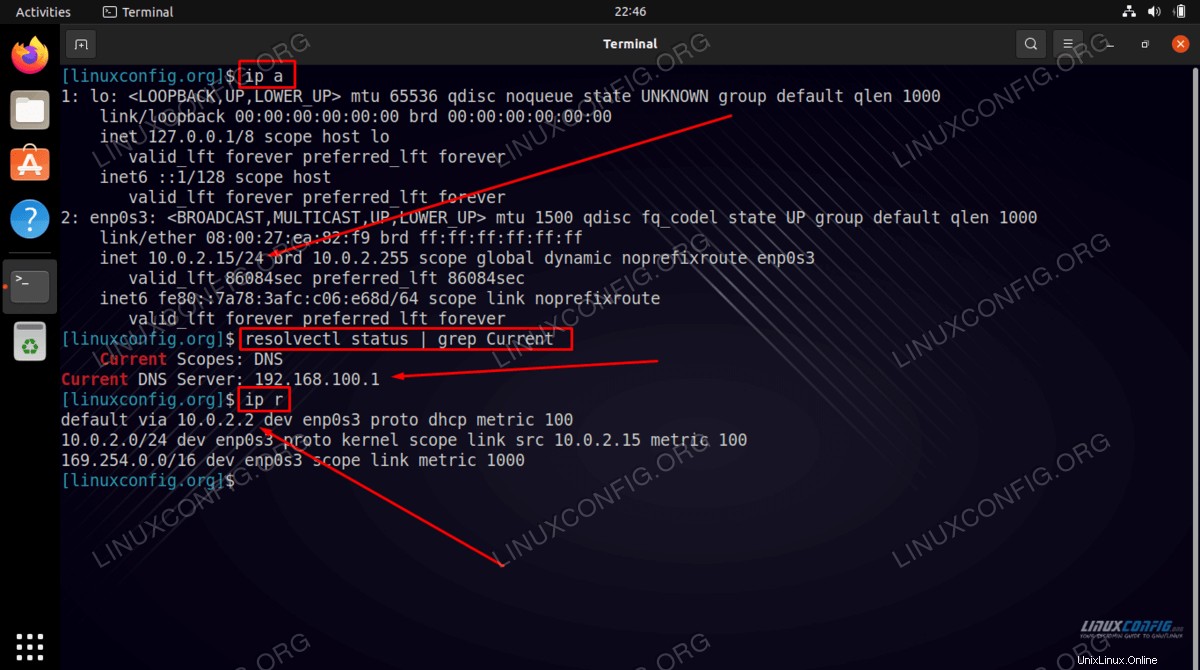
| Kategori | Persyaratan, Konvensi, atau Versi Perangkat Lunak yang Digunakan |
|---|---|
| Sistem | Ubuntu 22.04 Jammy Jellyfish |
| Perangkat Lunak | T/A |
| Lainnya | Akses istimewa ke sistem Linux Anda sebagai root atau melalui sudo perintah. |
| Konvensi | # – membutuhkan perintah linux yang diberikan untuk dieksekusi dengan hak akses root baik secara langsung sebagai pengguna root atau dengan menggunakan sudo perintah$ – membutuhkan perintah linux yang diberikan untuk dieksekusi sebagai pengguna biasa yang tidak memiliki hak istimewa |
Cara menemukan alamat IP saya di Ubuntu 22.04 petunjuk langkah demi langkah
Temukan alamat IP dari baris perintah
Pertama kita akan membahas instruksi untuk mendapatkan alamat IP dan informasi jaringan lainnya dari baris perintah.
- Mulailah dengan membuka terminal baris perintah dan periksa alamat IP internal Anda dengan menjalankan
ipperintah.$ ip a
Temukan antarmuka jaringan yang diminta dan periksa alamat IP yang ditetapkan. Selain itu, perintah di atas juga mengungkapkan alamat perangkat keras antarmuka jaringan alias alamat MAC.
- Ada juga berbagai cara untuk mendapatkan alamat IP publik Anda. Anda dapat membuka situs web seperti ip chicken atau menjalankan salah satu perintah berikut di terminal:
# echo $(wget -qO - https://api.ipify.org) OR # echo $(curl -s https://api.ipify.org)
- Untuk memeriksa alamat IP server DNS yang saat ini digunakan, jalankan:
$ resolvectl status | grep Current
- Untuk menampilkan alamat IP gateway default, jalankan:
$ ip r
Periksa konfigurasi jaringan internal dari GUI
Untuk memeriksa alamat IP internal, gateway default, alamat MAC, dan pengaturan server DNS di desktop Ubuntu 22.04 Jammy Jellyfish, buka Settings terlebih dahulu dan klik Network menu dan tekan roda gigi antarmuka jaringan yang diinginkan.
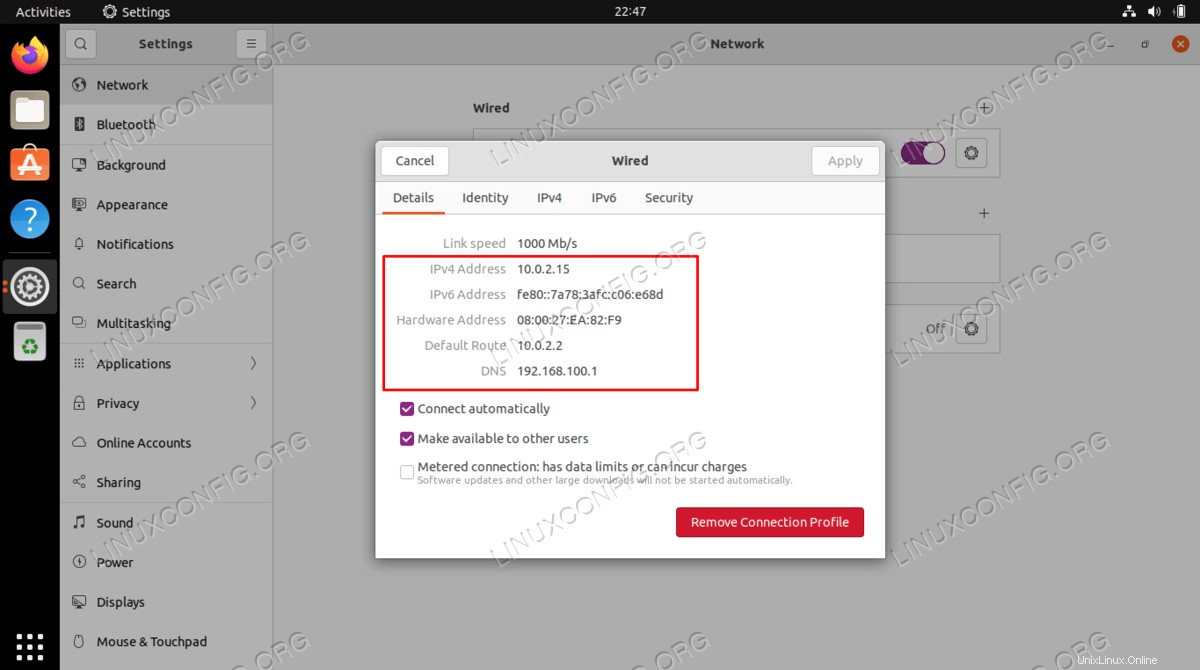
Pemikiran Penutup
Dalam tutorial ini, kita melihat bagaimana mendapatkan informasi jaringan dari baris perintah dan GUI di Ubuntu 22.04 Jammy Jellyfish Linux. Informasi tersebut mencakup alamat IP, alamat MAC, gateway default, dan alamat IP server DNS yang dikonfigurasi untuk sistem.